
Autenticazione con password
Questa sezione descrive l'operazione per eseguire l'autenticazione inserendo il nome utente, il nome account e le rispettive password.
precondizioneGli utenti cui è stato assegnato un nome utente e password utente possono usare la macchina per le funzioni e l'uscita entro il limite superiore specificato dall'amministratore.
precondizioneGli utenti a cui è stato assegnato un nome e una password account possono utilizzare la macchina per le funzioni e l'uscita entro il limite massimo specificato dall'amministratore.
precondizioneSe agli utenti pubblici è consentito usare la macchina, è possibile usare la macchina come utente pubblico premendo Utente pubblico visualizzato nell'area in alto a destra della schermata Autenticazione Utente. L'amministratore configura le funzioni disponibili per gli utenti pubblici e il limite superiore per l'uscita.
precondizioneQuando sono visualizzati Lista utenti e Elenco account, sono elencati i nomi utente e i nomi account registrati.
precondizionePer le schermate visualizzate dopo aver effettuato l'autenticazione, se la funzione di reset è attivata o si preme Accesso nel pannello di controllo, la schermata torna alla schermata Autenticazione utente o Autenticazione account.
precondizioneSe l'Imp Sicurezza avanzata è impostata su ON, la schermata Autenticazione utente o Autenticazione account è visualizzata ogni volta che un utente tenta di usare una funzione che richiede l'autenticazione. In questo caso, una password più corta di 8 caratteri monobyte non è autenticata. Quando si inserisce una password errata durante l'autenticazione, l'utente deve aspettare 5 secondi prima di inserirla di nuovo.
precondizioneLa voce di Nome utente deve essere lunga non più di 64 caratteri monobyte (32 caratteri a due byte). La voce di Password Utente deve essere lunga non più di 64 caratteri monobyte. Le voci di Nome account e Password Account devono essere lunghe non più di 8 caratteri monobyte.
Inserire il Nome utente, Password Utente, Nome account, e/o Password Account, come necessario. Una delle cinque schermate è visualizzata secondo le impostazioni nella schermata Aut.utente/perc.vc.costo. Seguire le istruzioni su ciascuna schermata.
spiegazione aggiuntivaLa schermata mostrata qui di seguito necessita di un Nome utente e Password utente.
spiegazione aggiuntivaInserire solo un Nome utente quando una Password Utente non è impostata per quel Nome utente.
spiegazione aggiuntivaQuando l'amministratore seleziona Sincronizzare per Sincronizza utente/traccia account, gli utenti non sono autenticati neanche se inseriscono un Nome utente e Password Utente, a meno che un account non sia registrato dapprima nella registrazione utente.
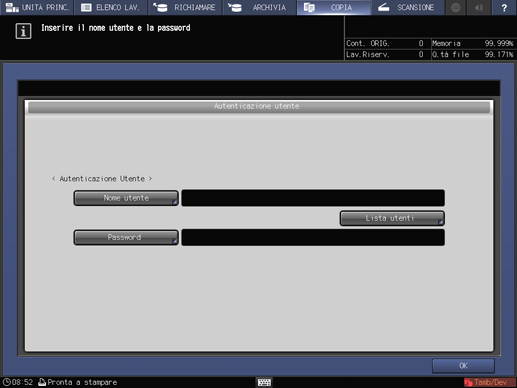
spiegazione aggiuntivaLa schermata mostrata qui di seguito necessita di una Password account impostata con un Nome account.
spiegazione aggiuntivaSi sarà autenticati senza inserire un Nome utente, Password Utente, o Nome account.
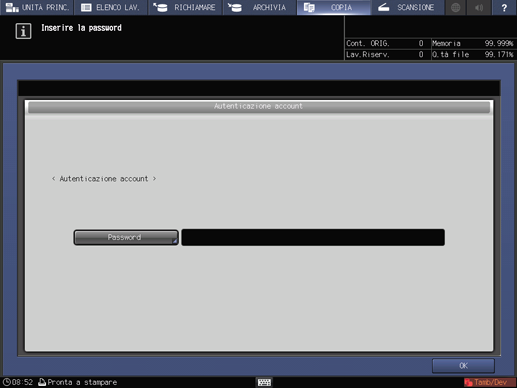
spiegazione aggiuntivaLa schermata mostrata qui di seguito necessita di un Nome account e Password account impostata con quel Nome account.
spiegazione aggiuntivaSi sarà autenticati senza inserire un Nome utente o Password Utente.
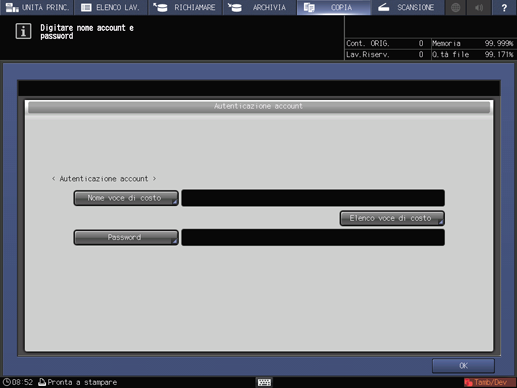
spiegazione aggiuntivaLa schermata visualizzata qui di seguito necessita di un Nome utente, Password Utente, Nome account e Password Account.
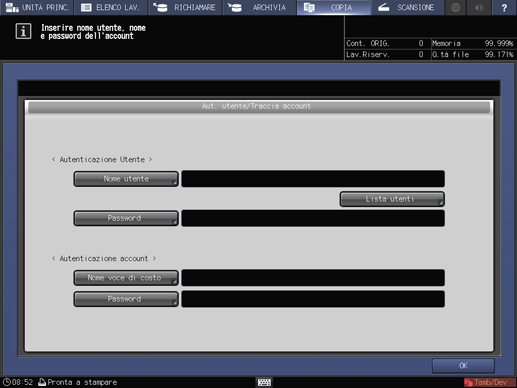
spiegazione aggiuntivaPremere Utente pubblico, se visualizzato nell'area in alto a destra della schermata come indicato qui di seguito.
spiegazione aggiuntivaÈ consentito usare la macchina senza inserire le voci necessarie per l'autenticazione o l'utilizzo di una scheda IC.
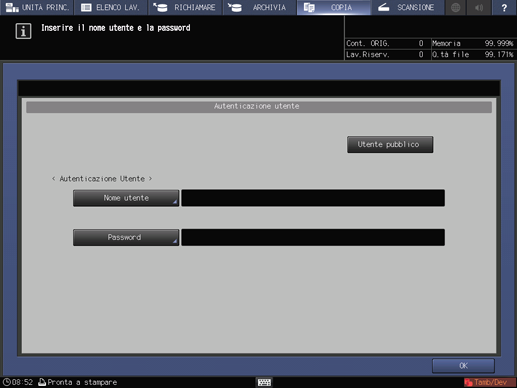
Premere OK.
Sarà visualizzata a schermata a cui si tenta di accedere.
spiegazione aggiuntivaPotrebbe essere visualizzato il messaggio Limite copie raggiunto e la macchina potrebbe diventare non disponibile. Contattare l'amministratore.
spiegazione aggiuntivaAnche se l'autenticazione è stata effettuata, alcune delle funzioni Copia, Scansione, Stampa, e Casella utente potrebbero non essere consentite dall'amministratore. Contattare l'amministratore.
Avviare l'operazione.
Si può utilizzare la macchina normalmente.
spiegazione aggiuntivaSe il reset è attivato, la schermata passa alla schermata MACCHINA. L'autenticazione deve essere ottenuta nuovamente quando si accede alle schermate che richiedono l'autenticazione.
Una volta terminato, premere Accesso nel pannello di controllo.
L'autenticazione deve essere ottenuta nuovamente quando si accede alle schermate che richiedono l'autenticazione. Diversamente, non è possibile accedere e lavorare su queste schermate.